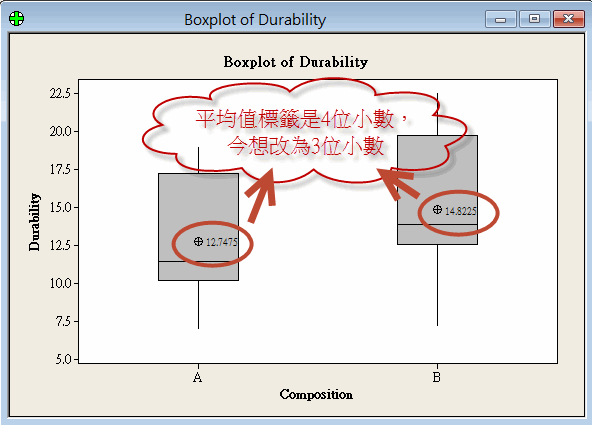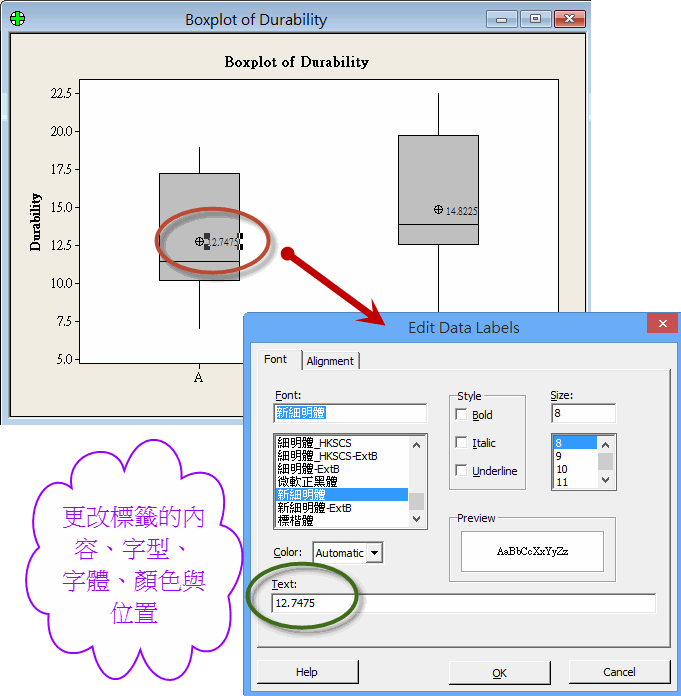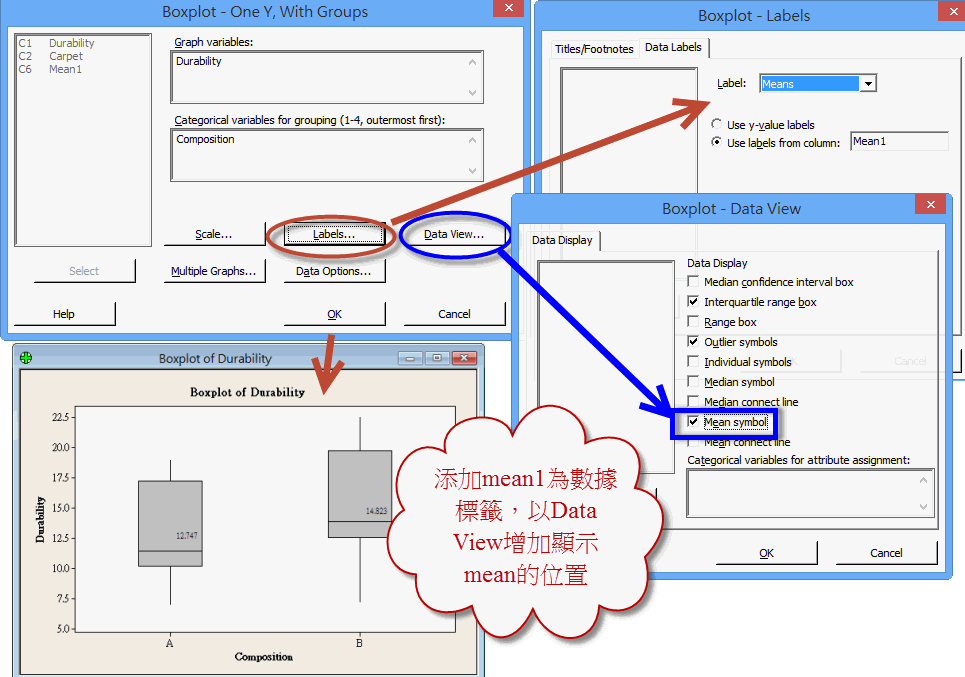Minitab绘制图形中数据标签小数位数的控制方法
Minitab要控制小数位数的控制方法,似乎只能在 Editor > Format Column > Numeric 下对栏位数值小数位数(Decimal places)加以控制,但在绘制诸如Boxplot等统计图表时,若需要添加数据标签以显示某些统计量(如平均值等),Minitab常显示过多的小数位数,此时有控制小数位数的必要,例如下图数据使用Minitab自带样本数据Carpet.MTW,作成带有mean统计量的Boxplot图
此例的小数位数为4位,今欲改为3位数作法有二
1 手工更改:
需要逐一更改标签内容、字型、字体、颜色与位置等,做法是双击单一个数据标签,如下图中的红圈处,则会出现编辑对话框,可更改标签的内容、字型、字体、颜色等,若以滑鼠拖曳则可改变位置。
2 让Minitab引用已经格式化小数位数的标签:
若数据标签过多时不宜逐一更改标签内容,因此可先行制作数据标签栏,并加以格式化,如此可以得到想要的格式,例如Carpet.MTW例,步骤如下
# 1) 制作mean的值作为标签
Stat > Basic Statistics > Store Descriptive Statistics,结果会在数据旁建立二个栏位(此处为C4-C5),然后先选取C5栏,Editor > Format Column > Numeric,将Mean1栏小数格式化为3位数,这样准备好已经格式化的数据标签
# 2) 绘制带有数据标签的Boxplot
Graph > Boxplot,本例用one Y with Group,以Labels添加mean1为数据标签,以Data View增加显示mean的位置,如此可得到Boxplot,若必要,可以再次润饰数字标签的字型、字体、颜色与位置等,如手工方法所述。
此例的小数位数为4位,今欲改为3位数作法有二
1 手工更改:
需要逐一更改标签内容、字型、字体、颜色与位置等,做法是双击单一个数据标签,如下图中的红圈处,则会出现编辑对话框,可更改标签的内容、字型、字体、颜色等,若以滑鼠拖曳则可改变位置。
2 让Minitab引用已经格式化小数位数的标签:
若数据标签过多时不宜逐一更改标签内容,因此可先行制作数据标签栏,并加以格式化,如此可以得到想要的格式,例如Carpet.MTW例,步骤如下
# 1) 制作mean的值作为标签
Stat > Basic Statistics > Store Descriptive Statistics,结果会在数据旁建立二个栏位(此处为C4-C5),然后先选取C5栏,Editor > Format Column > Numeric,将Mean1栏小数格式化为3位数,这样准备好已经格式化的数据标签
# 2) 绘制带有数据标签的Boxplot
Graph > Boxplot,本例用one Y with Group,以Labels添加mean1为数据标签,以Data View增加显示mean的位置,如此可得到Boxplot,若必要,可以再次润饰数字标签的字型、字体、颜色与位置等,如手工方法所述。
 TA的首页
TA的首页